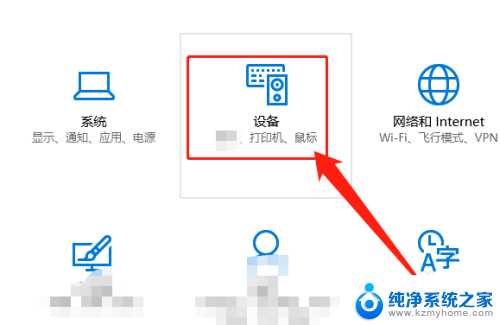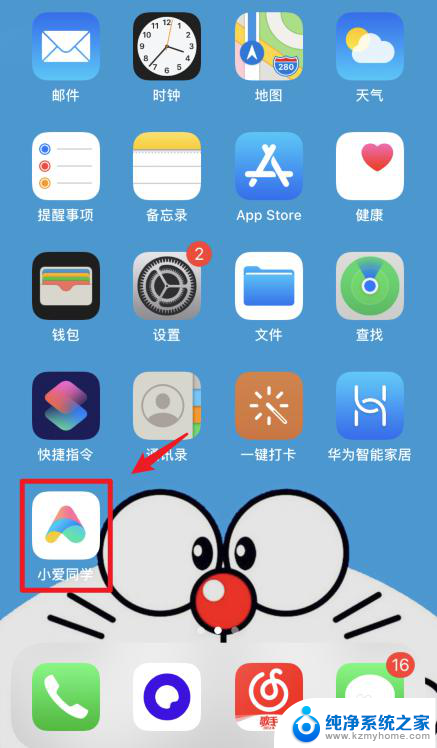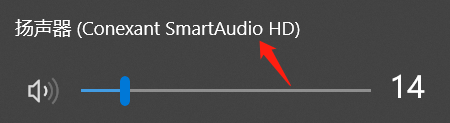小爱音箱电脑能连接蓝牙吗怎么连 小爱音响如何通过蓝牙连接电脑
小爱音箱作为一款智能音箱,不仅可以通过语音控制来播放音乐和查询信息,还可以连接蓝牙设备进行音频播放,小爱音箱是否能连接电脑呢?答案是肯定的,小爱音箱可以通过蓝牙连接电脑,实现无线音频传输的功能。接下来我们就来看看如何将小爱音箱与电脑通过蓝牙连接,让您享受更便捷的音频体验。
操作方法:
1.小爱音箱不仅可以连接WIFI来进行智能的操作,还可以当做平常的蓝牙音箱来使用。可以连接手机蓝牙或电脑蓝牙。

2.手机蓝牙:
首先,打开小爱音箱,手机打开蓝牙并进入到蓝牙配置界面。
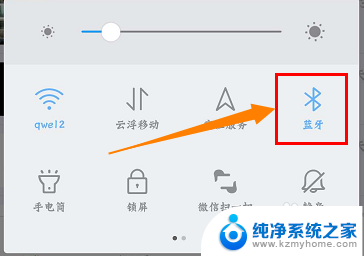
3.在搜索蓝牙那里找到小爱音箱的设备名称,再点击配对即可。
如果没有搜索连接到该音箱,确认是否被其他设备连接了。再次搜索连接。
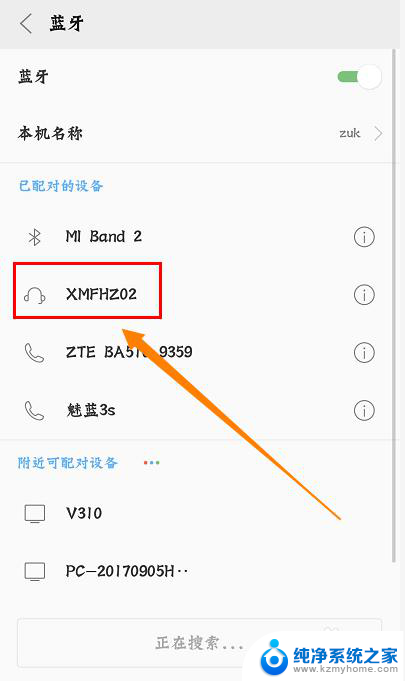
4.电脑蓝牙:
用电脑蓝牙连接小爱音箱时步骤会比较麻烦一点。
首先,开启小爱音箱,点开电脑【开始】>【控制面板】,进入到下一界面。
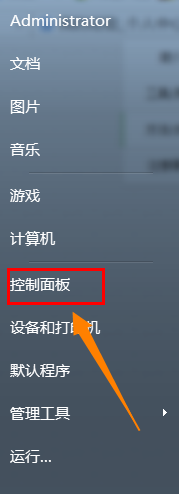
5.找到并点开【硬件和声音】,然后在【设备和打印机】那一行中找到并点开【添加Bluetooth设备】。
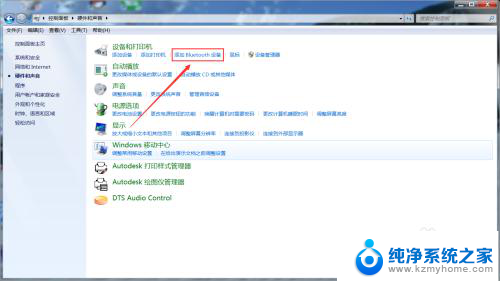
6.这时它会弹出一个窗口,正在搜索附近的蓝牙设备。找到小爱音箱的设备名称,然后点击【下一步】。
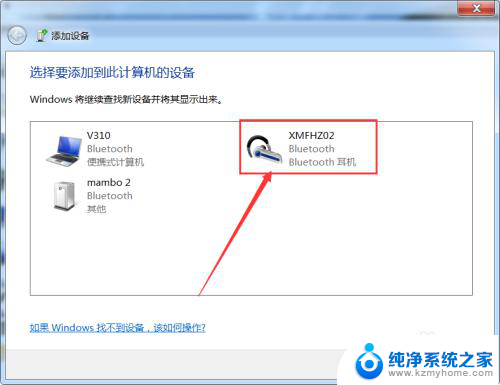
7.此时显示设备正在配置当中,需要等待一会。然后提示连接成功,
可以通过播放音乐来检测一下是否连接了。
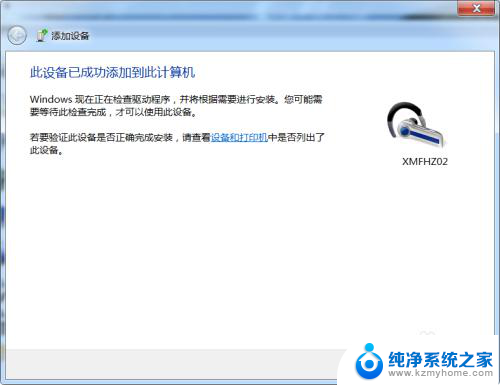
以上就是小爱音箱电脑能否连接蓝牙以及连接方法的全部内容,如果你遇到了相同的问题,可以参考本文中介绍的步骤进行修复,希望这对大家有所帮助。